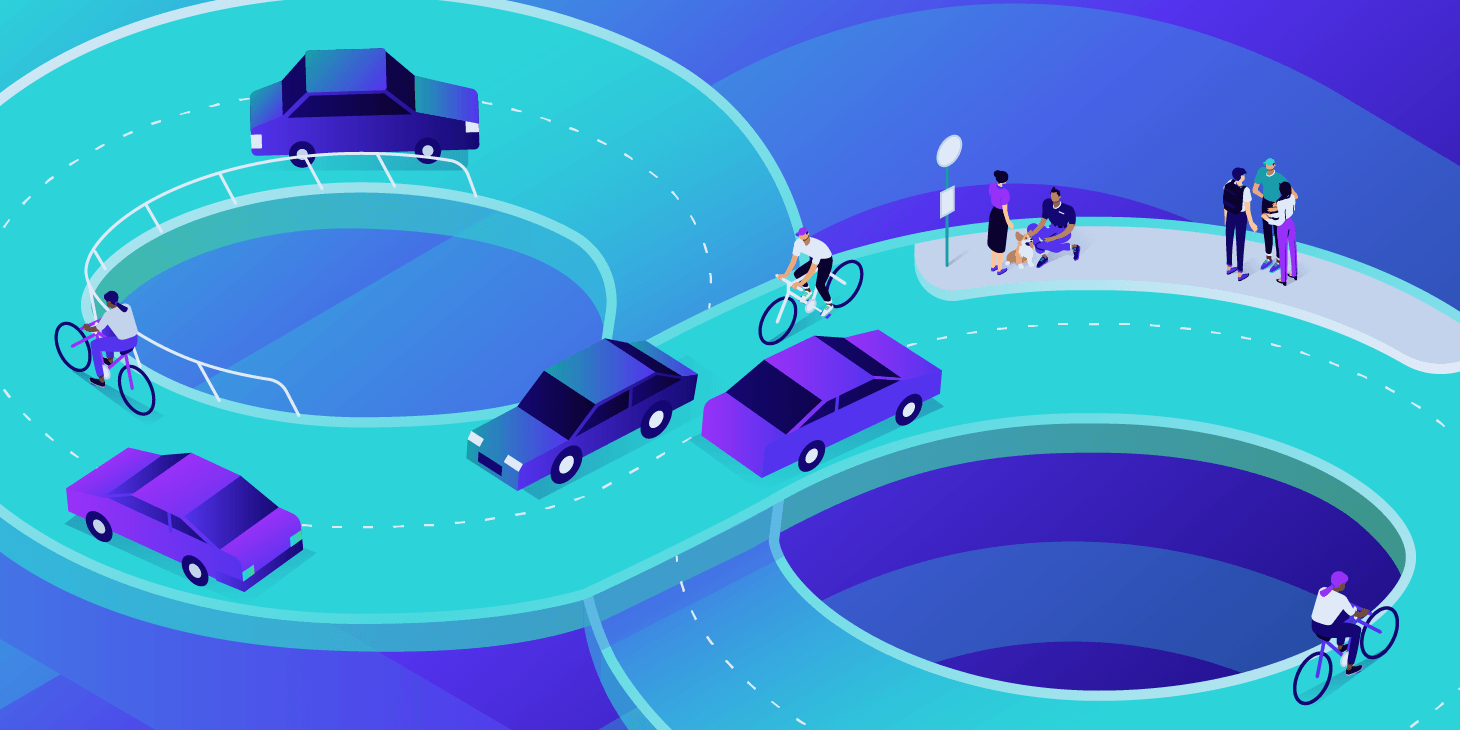Du kannst im Internet auf eine ganze Reihe von browserbezogenen Problemen stoßen. Wenn du den Mozilla Firefox Browser verwendest, ist eines dieser möglichen Probleme der SSL_ERROR_NO_CYPHER_OVERLAP Fehler. Wie bei jedem Fehler kann er sowohl frustrierend als auch besorgniserregend sein, besonders wenn du nicht weißt, was ihn verursacht.
Du kannst einige einfache Schritte unternehmen, um dieses Problem zu beheben und zu lösen. Wenn du die Gründe für diesen Fehler besser verstehst, kannst du ihn in kürzester Zeit beheben.
In diesem Beitrag erklären wir dir, was der SSL_ERROR_NO_CYPHER_OVERLAP Fehler bedeutet und was die möglichen Ursachen sind. Dann werden wir dir zeigen, wie du den Fehler mit drei möglichen Methoden beheben kannst.
Los geht’s!
Was ist der „SSL_ERROR_NO_CYPHER_OVERLAP“ Fehler?
Im Gegensatz zu anderen Browserfehlern tritt der SSL_ERROR_NO_CYPHER_OVERLAP Fehler speziell bei Firefox auf. Google Chrome hat eine ähnliche, aber leicht abgewandelte Version davon, deren Meldung „ERR_SSL_VERSION_OR_CIPHER_MISMATCH“ lautet.
Kurz gesagt, dieser Fehler tritt auf, wenn Firefox die Sicherheitsdaten einer Webseite, auf die du zugreifen willst, nicht erhalten kann. Oft passiert es, wenn die Seite, die du aufrufen willst, älter ist und keinen aktuellen Secure Sockets Layer (SSL) Schutz hat.
Falls du damit nicht vertraut bist, SSL ist die Verschlüsselung zwischen deinem Computer und dem Server einer Webseite. Wenn du auf diese Fehlermeldung stößt, bedeutet das, dass dein Browser nicht sicher zwischen den beiden kommunizieren konnte. Es ist wichtig anzumerken, dass SSL im Wesentlichen dasselbe ist wie Transport Layer Security (TLS), worauf wir gleich noch zu sprechen kommen werden.
Mögliche Ursachen für den „SSL_ERROR_NO_CYPER_OVERLAP“ Fehler
Es ist möglich, dass Firefox dir neben der Fehlermeldung auch anzeigt, dass die „Authentizität der Daten nicht überprüft werden kann.“ Wenn dies der Fall ist, kann die Meldung dir auch raten, den Besitzer der Webseite zu kontaktieren. Das Problem kann jedoch nicht nur auf die Webseite zurückzuführen sein, sondern auch auf den Browser.
Genauer gesagt, besteht die Möglichkeit, dass deine Version von Firefox oder eine deiner spezifischen Browsereinstellungen eine Fehlkommunikation zwischen der Webseite und deinem Computer verursacht. Eine weitere mögliche Ursache könnten deaktivierte oder falsch konfigurierte TLS- oder SSL3-Einstellungen sein.
Außerdem müssen sich dein Browser und der Server auf den selben Verschlüsselungscode einigen, um eine Verbindung herzustellen. Einige Verschlüsselungen, wie z.B. RC4, werden von den großen Browsern aufgrund von Sicherheitslücken nicht mehr unterstützt. Wenn der Server der Webseite, mit der du dich verbinden willst, eine nicht unterstützte Verschlüsselungsmethode verwendet, kann es sein, dass du diesen Fehler siehst.
Einige Nutzer haben berichtet, dass dieser Fehler nach der Installation von Cloudflare aufgetreten ist. Er tritt in der Regel auf, weil der Browser das Server Name Indication (SNI) Protokoll nicht unterstützt, das von Cloudflare’s SSL Zertifikaten verwendet wird.
3 Wege zur Behebung des „SSL_ERROR_NO_CYPHER_OVERLAP“ Fehlers
Nun, da wir ein wenig mehr über dieses Problem wissen, ist es an der Zeit, es zu beheben. Im Folgenden findest du drei mögliche Lösungen, mit denen du die SSL_ERROR_NO_CYPHER_OVERLAP Fehlermeldung in Firefox beheben kannst.
1. Aktualisiere deinen Firefox Browser
Die erste und einfachste Lösung für diesen Fehler ist, sicherzustellen, dass du die aktuellste Version des Firefox-Browsers verwendest. Um dein Interneterlebnis so reibungslos wie möglich zu gestalten, solltest du dies regelmäßig tun.
Um deinen Firefox-Browser auf die neueste Version zu aktualisieren, öffne den Browser, klicke auf das Hamburger-Menü-Symbol und navigiere dann zu Hilfe > Über Firefox:

Wenn Updates verfügbar sind, sollte Firefox sofort damit beginnen, diese herunterzuladen:

Sobald der Download abgeschlossen ist, klicke auf die Schaltfläche Neu starten, um Firefox zu aktualisieren:

Alternativ kannst du dir die neueste Version des Browsers von der Firefox Webseite holen. Bevor du ihn herunterlädst, denke daran, deine aktuelle Version von deinem Computer zu deinstallieren.
Um dies unter Windows zu tun, klicke auf die Windows + R Taste, gib dann „appwix.cpl“ in das Suchfeld ein und drücke Enter. Unter dem Programm-Manager suchst du Firefox, klickst mit der rechten Maustaste darauf und wählst Deinstallieren.
Auf macOS klickst du auf Go > Applications in der oberen Symbolleiste. Ziehe dann Mozilla Firefox in den Papierkorb, um ihn zu löschen.
2. Setze deine TLS und SSL3 Einstellungen zurück
Wenn du die neueste Firefox-Version verwendest oder das Update nicht geholfen hat, kannst du als nächstes versuchen, deine TLS- und SSL3-Einstellungen zurückzusetzen. Einige Webseiten benötigen diese Protokolle, um eine Verbindung herzustellen. Wenn deine Einstellungen deaktiviert sind, könnte dies der Grund für die Fehlermeldung „SSL_ERROR_NO_CIPHER“ sein.
Um sie zurückzusetzen, öffne einen neuen Tab in deinem Firefox-Browser und gib „about:config“ in die Adresszeile ein. Es kann sein, dass du eine Nachricht siehst, die besagt: „Dies könnte deine Garantie ungültig machen!“ oder „Gehe mit Vorsicht vor“:

Mit dieser Warnung will Firefox verhindern, dass du versehentlich kritische Änderungen an deinen Browsereinstellungen vornimmst. Klicke auf Risiko akzeptieren und Weiter, um fortzufahren.
Auf dem nächsten Bildschirm Erweiterte Einstellungen gibst du in der Suchleiste „tls“ ein:

Wenn du dies eingibst, wird eine Liste aller deiner TLS-Konfigurationen erstellt:

Achte auf alle fettgedruckten Werte, da sie sich in letzter Zeit geändert haben. Klicke mit der rechten Maustaste auf die fettgedruckten Werte und wähle Zurücksetzen, um sie auf die Standardeinstellungen zurückzusetzen.
Als nächstes wiederhole den gleichen Prozess für SSL3. Gib „ssl3“ in die Suchleiste ein und setze alle kürzlich geänderten Werte zurück:

Stelle außerdem sicher, dass die folgenden zwei Punkte auf false gesetzt sind:
- security.ssl3.dhe_rsa_aes_128_sha
- security.ssl3.dhe_rsa_aes_256_sha
Das Blockieren dieser Einstellungen ist aus Sicherheitsgründen unerlässlich.
3. Umgehung deiner Sicherheitsprotokolle und Browserkonfigurationen
Generell empfehlen wir, dass du die Sicherheitsprotokolle deines Browsers nicht umgehst, da sie dazu dienen, dich vor dem Zugriff auf unsichere Webseiten zu schützen. Wenn du jedoch weißt, dass die Seite, auf die du zugreifen willst, sicher ist, kannst du diesen Fehler möglicherweise umgehen, indem du manuell eine Chiffrierüberprüfung eingibst.
Um dies zu tun, gehe zurück zum about:config Bildschirm in deinem Firefox Browser. Gib noch einmal „tls“ in die Suchleiste ein. Aus der Liste navigierst du zu security.tls.version.min:

Klicke auf das Bleistiftsymbol ganz rechts, um das Element zu bearbeiten, und gib dann „0“ als Wert ein. Als nächstes wiederholst du den gleichen Prozess für security.tls.version.fallback-limit.
Ein letzter Weg, wie du Verschlüsselungsprotokolle umgehen kannst, ist die Änderung der Datenschutzeinstellungen deines Browsers. Um dies zu tun, öffne dein Firefox Menü und navigiere dann zu Optionen > Datenschutz & Sicherheit:

Deaktiviere unter dem Abschnitt Sicherheit die Option Gefährliche und betrügerische Inhalte blockieren:

Hoffentlich hast du den Fehler jetzt erfolgreich behoben. Wenn nicht, ist es wahrscheinlich, dass es ein serverseitiges Problem ist. Meistens passiert das, wenn eine Seite nur RC4 als Verschlüsselungsmethode verwendet.
Einige Verschlüsselungen, einschließlich RC4, werden von den großen Browsern aufgrund von Sicherheitslücken nicht mehr unterstützt. Du kannst einen SSL-Check durchführen, um sicherzustellen, dass dein SSL-Zertifikat keine veralteten Chiffren verwendet.
Wenn du nicht der Besitzer der Seite bist, bleibt dir nur, ihn zu kontaktieren, um sicherzustellen, dass er das Problem kennt.
Zusammenfassung
Wenn dir der Zugriff auf eine Webseite verweigert wird, ist das nie lustig. Es kann besonders frustrierend sein, wenn die Fehlermeldung vor dir so verwirrend ist wie der SSL_ERROR_NO_CYPHER_OVERLAP Fehler. Glücklicherweise kannst du einige einfache Schritte unternehmen, um dieses Firefox-bezogene Problem zu lösen:
- Aktualisiere deinen Firefox-Browser auf die neueste Version.
- Setze deine TLS- und SSL3-Einstellungen zurück.
- Umgehe deine Sicherheitsprotokolle und Browserkonfigurationen.
Hast du irgendwelche Fragen zur Behebung dieses Fehlers? Lass es uns im Kommentarbereich unten wissen!